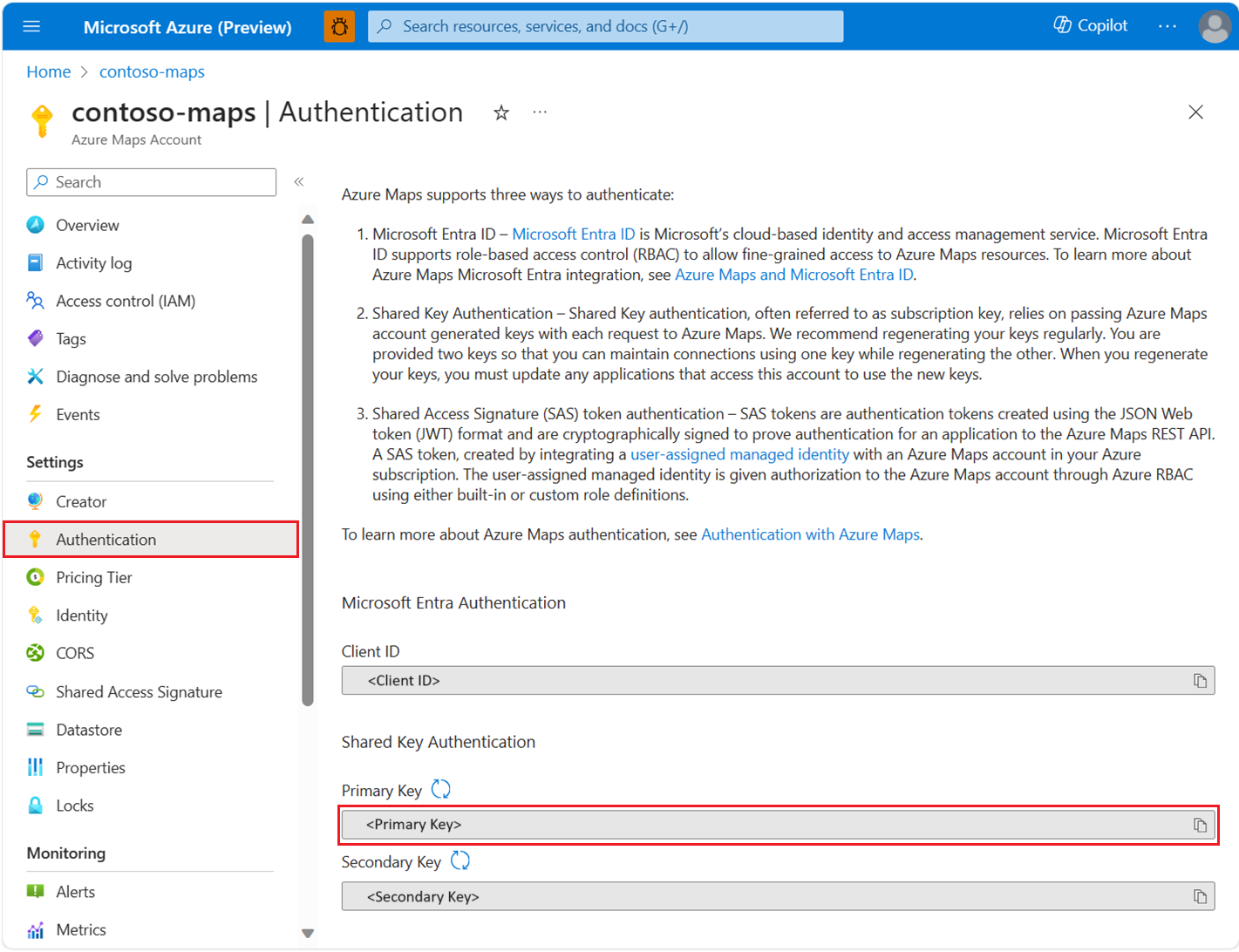Azure Maps의 인증 관리
Azure Maps 계정을 만들면 클라이언트 ID와 공유 키가 자동으로 만들어집니다. 이 값은 Microsoft Entra ID 또는 공유 키 인증을 사용할 때 인증에 필요합니다.
필수 조건
Azure Portal에 로그인합니다. Azure 구독이 없는 경우 시작하기 전에 체험 계정을 만듭니다.
- Azure 리소스에 대한 관리 ID를 숙지합니다. 두 관리 ID 형식과 차이점을 이해해야 합니다.
- Azure Maps 계정
- Azure Maps 인증을 숙지합니다.
인증 정보 보기
Important
공유 키 인증을 사용하여 Azure Maps를 호출하는 경우 기본 키를 구독 키로 사용하는 것이 좋습니다. 키 롤링 변경 등의 시나리오에서 보조 키를 사용하는 것이 좋습니다.
Azure Maps 인증 세부 정보를 보려면:
Azure Portal에 로그인합니다.
Azure 서비스 섹션에서 모든 리소스를 선택한 다음, Azure Maps 계정을 선택합니다.
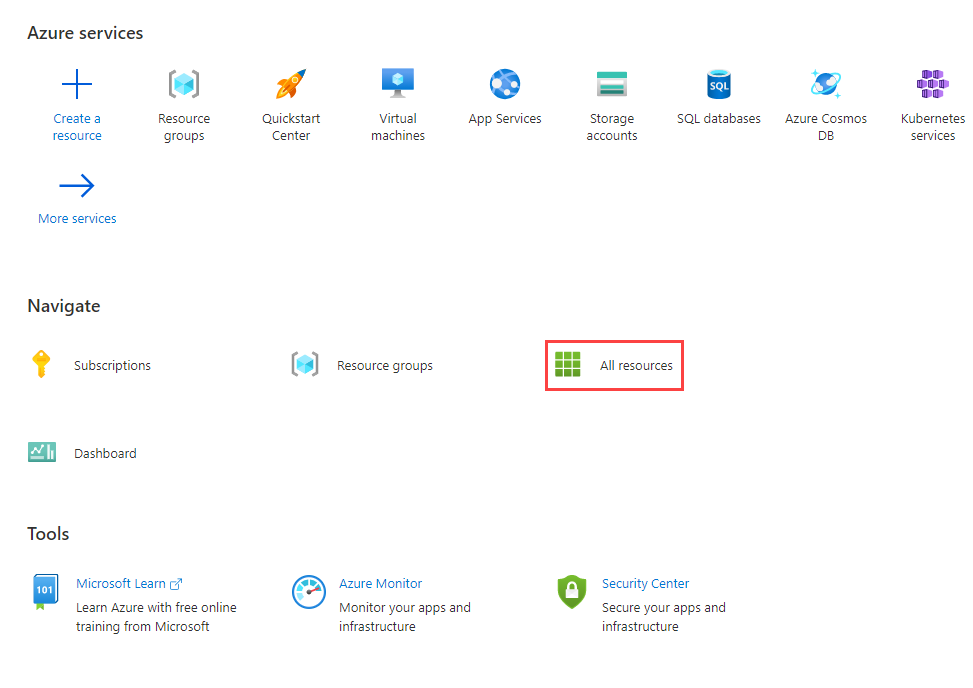
왼쪽 창의 설정 섹션에서 인증을 선택합니다.
인증 범주 선택
애플리케이션 요구 사항에 따라 애플리케이션 보안을 위한 특정 경로가 있습니다. Microsoft Entra ID는 광범위한 인증 흐름을 지원하기 위해 특정 인증 범주를 정의합니다. 애플리케이션에 가장 적합한 범주를 선택하려면 애플리케이션 범주를 참조하세요.
참고 항목
범주 및 시나리오를 이해하면 Microsoft Entra ID를 사용하든 공유 키 인증을 사용하든 상관없이 Azure Maps 애플리케이션을 보호하는 데 도움이 됩니다.
관리 ID를 추가하고 제거하는 방법
Azure Maps REST API를 사용하여 SAS(공유 액세스 서명) 토큰 인증을 활성화하려면 Azure Maps 계정에 사용자가 할당한 관리 ID를 추가해야 합니다.
관리 ID 만들기
맵 계정을 만들기 전이나 후에 사용자가 할당한 관리 ID를 만들 수 있습니다. 포털, Azure 관리 SDK 또는 ARM(Azure Resource Manager) 템플릿을 통해 관리 ID를 추가할 수 있습니다. ARM 템플릿을 통해 사용자가 할당한 관리 ID를 추가하려면 사용자가 할당한 관리 ID의 리소스 식별자를 지정합니다.
"identity": {
"type": "UserAssigned",
"userAssignedIdentities": {
"/subscriptions/00000000-0000-0000-0000-000000000000/resourceGroups/example/providers/Microsoft.ManagedIdentity/userAssignedIdentities/exampleidentity": {}
}
}
관리 ID 제거
포털이 생성된 것과 동일한 방식으로 포털 또는 Azure Resource Manager 템플릿을 통해 기능을 사용하지 않도록 설정하여 시스템 할당 ID를 제거할 수 있습니다. 사용자 할당 ID는 개별 제거할 수 있습니다. 모든 ID를 제거하려면 ID 유형을 "None"으로 설정합니다.
이런 방식으로 시스템 할당 ID를 제거하면 Microsoft Entra ID에서도 삭제됩니다. Azure Maps 계정이 삭제되면 시스템 할당 ID도 Microsoft Entra ID에서 자동으로 제거됩니다.
Azure Resource Manager 템플릿을 사용하여 모든 ID를 제거하려면 이 섹션을 업데이트합니다.
"identity": {
"type": "None"
}
인증 및 권한 부여 시나리오 선택
이 표에서는 Azure Maps의 일반적인 인증 및 권한 부여 시나리오를 간략하게 설명합니다. 각 시나리오는 Azure Maps REST API에 액세스하는 데 사용할 수 있는 앱 형식을 설명합니다. 링크를 사용하여 각 시나리오의 자세한 구성 정보를 알아봅니다.
Important
프로덕션 애플리케이션의 경우 Azure RBAC(Azure 역할 기반 액세스 제어)를 사용하여 Microsoft Entra ID를 구현하는 것이 좋습니다.
| 시나리오 | 인증 | Authorization | 개발 활동 | 운영 활동 |
|---|---|---|---|---|
| 신뢰할 수 있는 디먼 앱 또는 비대화형 클라이언트 앱 | 공유 키 | 해당 없음 | 중간 | 높음 |
| 신뢰할 수 있는 디먼 또는 비대화형 클라이언트 앱 | Microsoft Entra ID | 높음 | 낮음 | 중간 |
| 대화형 Single-Sign-On을 사용하는 웹 단일 페이지 앱 | Microsoft Entra ID | 높음 | 중간 | 중간 |
| 비대화형 Sign-On을 사용하는 웹 단일 페이지 앱 | Microsoft Entra ID | 높음 | 중간 | 중간 |
| 웹앱, 디먼 앱 또는 비대화형 로그온 앱 | SAS 토큰 | 높음 | 중간 | 낮음 |
| 대화형 Single Sign-On을 사용하는 웹 애플리케이션 | Microsoft Entra ID | 높음 | 높음 | 중간 |
| IoT 디바이스 또는 입력 제한 애플리케이션 | Microsoft Entra ID | 높음 | 중간 | 중간 |
기본 제공 Azure Maps 역할 정의 보기
기본 제공 Azure Maps 역할 정의를 보려면:
왼쪽 창에서 액세스 제어(IAM)를 선택합니다.
역할 탭을 선택합니다.
검색 상자에 Azure Maps를 입력합니다.
결과에는 Azure Maps에 사용할 수 있는 기본 제공 역할 정의가 표시됩니다.
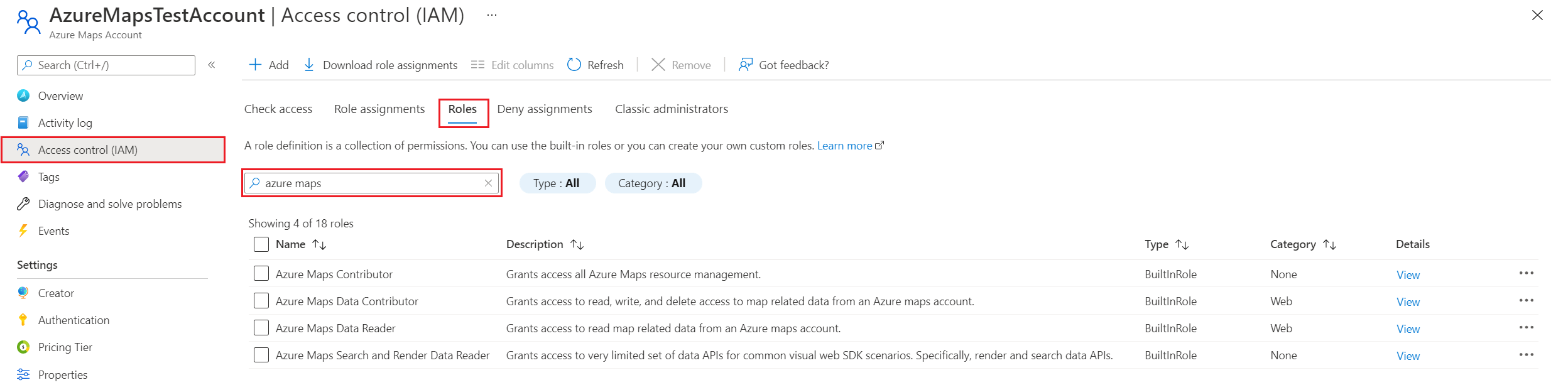
역할 할당 보기
Azure Maps에 대한 액세스 권한이 부여된 사용자 및 앱을 보려면 Access Control(IAM)로 이동합니다. 여기에서 역할 할당을 선택하고 Azure Maps를 기준으로 필터링합니다.
왼쪽 창에서 액세스 제어(IAM)를 선택합니다.
역할 할당 탭을 선택합니다.
검색 상자에 Azure Maps를 입력합니다.
결과에는 현재 Azure Maps 역할 할당이 표시됩니다.
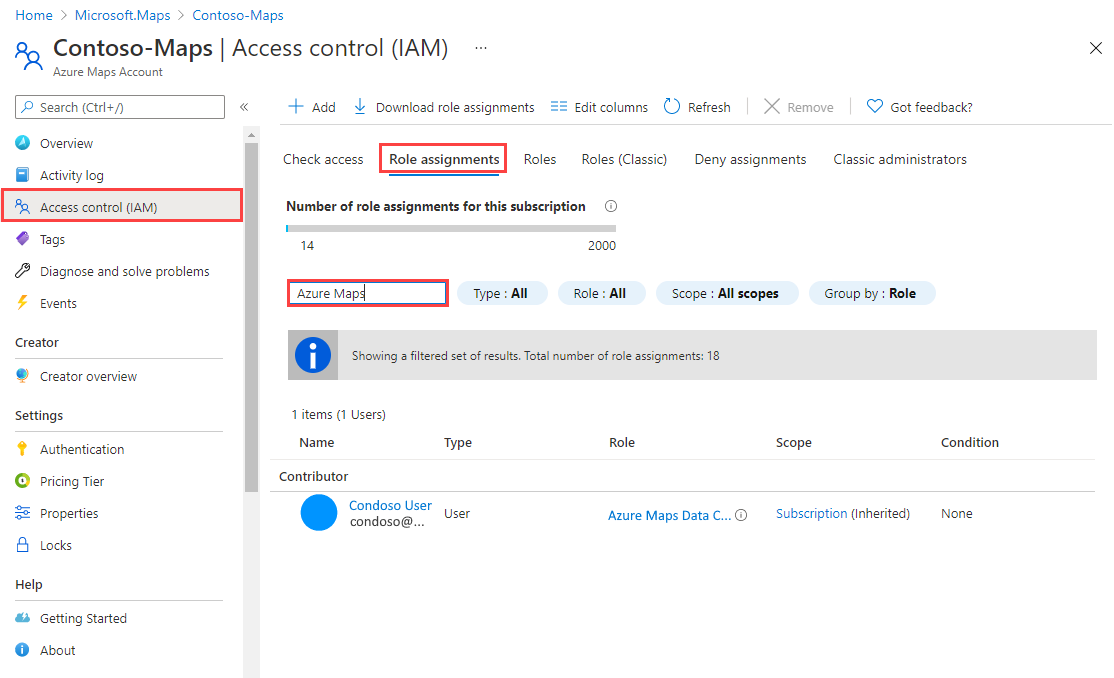
Azure Maps에 대한 토큰 요청
Microsoft Entra 토큰 엔드포인트에서 토큰을 요청합니다. Microsoft Entra ID 요청 시 다음 세부 정보를 사용합니다.
| Azure 환경 | Microsoft Entra 토큰 엔드포인트 | Azure 리소스 ID |
|---|---|---|
| Azure 퍼블릭 클라우드 | https://login.microsoftonline.com |
https://atlas.microsoft.com/ |
| Azure Government 클라우드 | https://login.microsoftonline.us |
https://atlas.microsoft.com/ |
사용자 및 서비스 주체에 대해 Microsoft Entra ID에서 액세스 토큰을 요청하는 방법에 대한 자세한 내용은 Microsoft Entra ID에 대한 인증 시나리오를 참조하세요. 특정 시나리오를 보려면 시나리오 표를 참조하세요.
공유 키 관리 및 회전
Azure Maps 구독 키는 Azure Maps 계정의 루트 암호와 비슷합니다. 항상 구독 키를 보호해야 합니다. Azure Key Vault를 사용하여 키를 안전하게 관리하고 회전합니다. 액세스 키를 다른 사용자에게 배포하거나, 하드 코딩하거나, 다른 사용자가 액세스할 수 있는 일반 텍스트로 저장하지 않도록 합니다. 키가 손상되었을 수 있다고 생각되면 키를 회전합니다.
참고 항목
가능하다면 공유 키 대신 Microsoft Entra ID를 사용하여 요청을 권한 부여하는 것이 좋습니다. Microsoft Entra ID는 공유 키보다 보안이 뛰어나고 사용하기 쉽습니다.
수동으로 구독 키 회전
Azure Maps 계정을 안전하게 유지하려면 구독 키를 주기적으로 회전하는 것이 좋습니다. 가급적 Azure Key Vault를 사용하여 액세스 키를 관리합니다. Key Vault를 사용하지 않는 경우 키를 수동으로 회전해야 합니다.
키를 회전할 수 있도록 두 개의 구독 키가 할당됩니다. 두 개의 키가 있으면 애플리케이션이 프로세스 전체에서 Azure Maps에 대한 액세스 권한을 유지할 수 있습니다.
Azure Portal에서 Azure Maps 구독 키를 회전하려면 다음을 수행합니다.
- Azure Maps 계정의 보조 키를 참조하도록 애플리케이션 코드를 업데이트하고 배포합니다.
- Azure Portal에서 Azure Maps 계정으로 이동합니다.
- 설정에서 인증을 선택합니다.
- Azure Maps 계정에 대한 기본 키를 다시 생성하려면 기본 키 옆에 있는 다시 생성 단추를 선택합니다.
- 애플리케이션 코드를 업데이트하여 새 기본 키를 참조하고 배포합니다.
- 같은 방식으로 보조 키를 다시 생성합니다.
Warning
모든 애플리케이션에서 동일한 키를 사용하는 것이 좋습니다. 어떤 경우에는 기본 키를 사용하고 또 다른 경우에는 보조 키를 사용하면, 어떤 애플리케이션이 액세스 권한을 상실해야만 키를 회전할 수 있습니다.
다음 단계
Azure Maps 계정에 대한 API 사용 현황 메트릭을 확인하는 방법을 알아봅니다.
Microsoft Entra ID를 Azure Maps와 통합하는 방법을 보여 주는 샘플을 살펴봅니다.